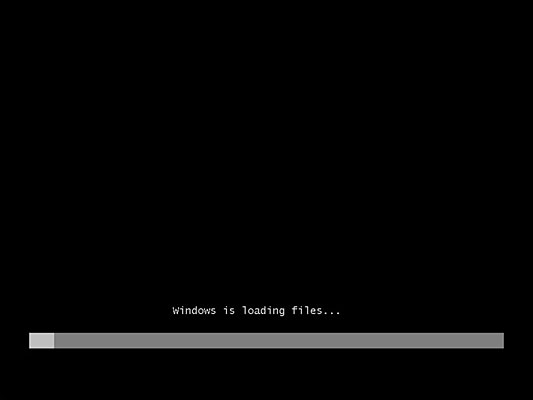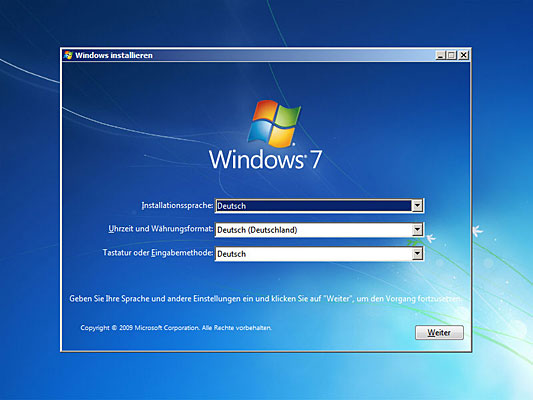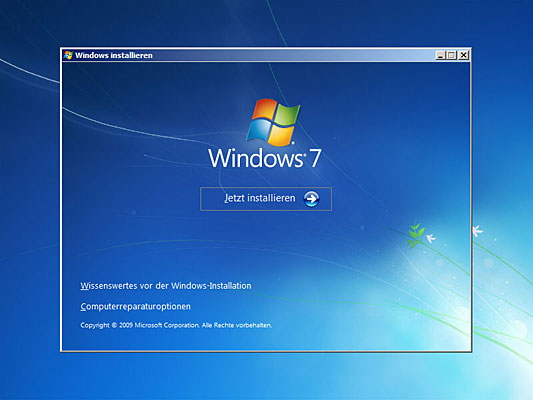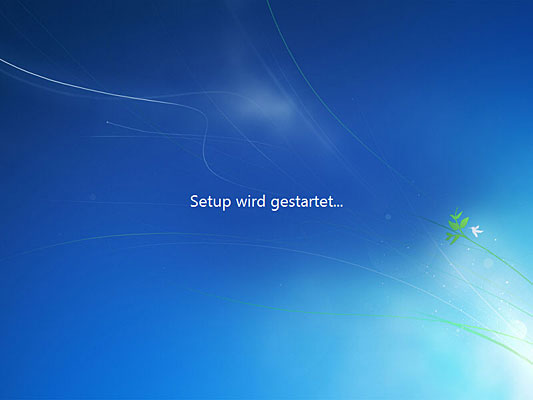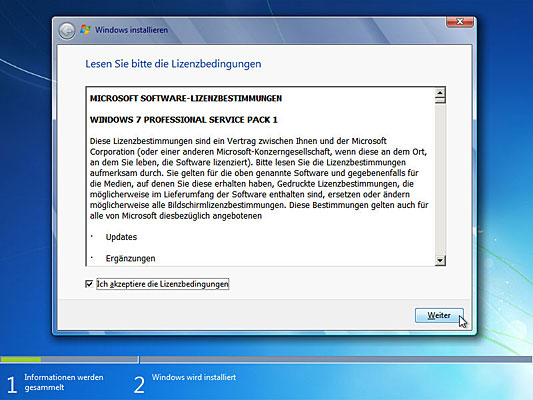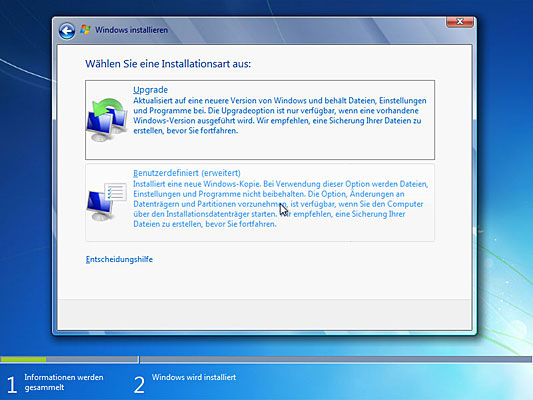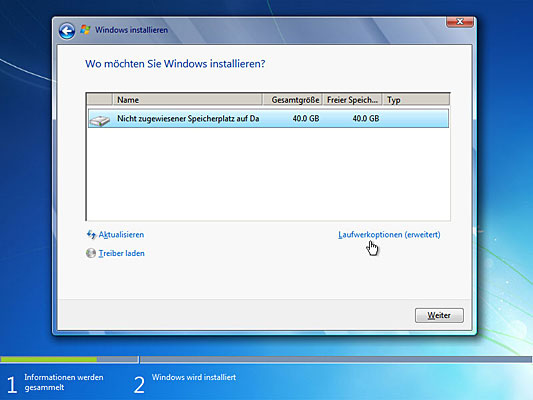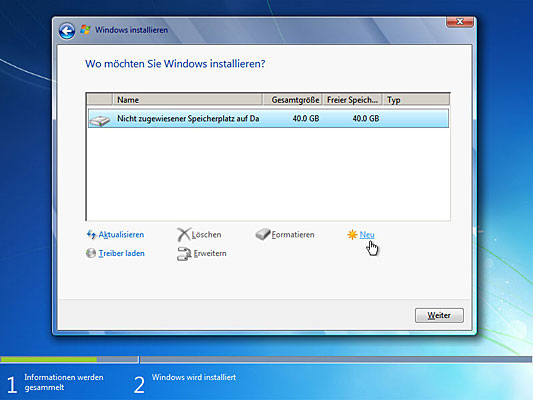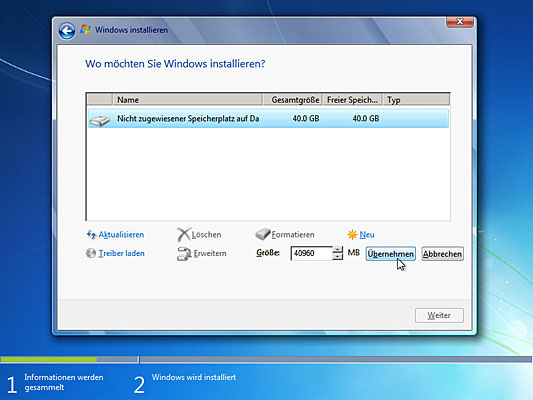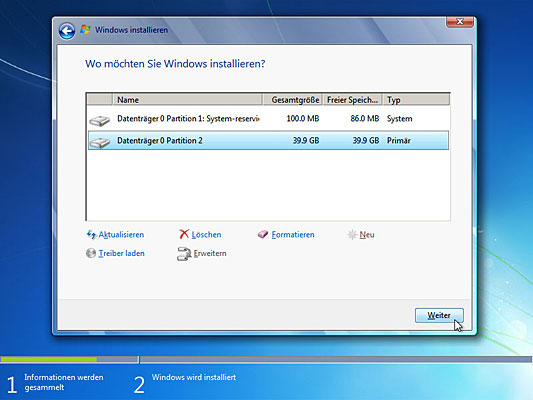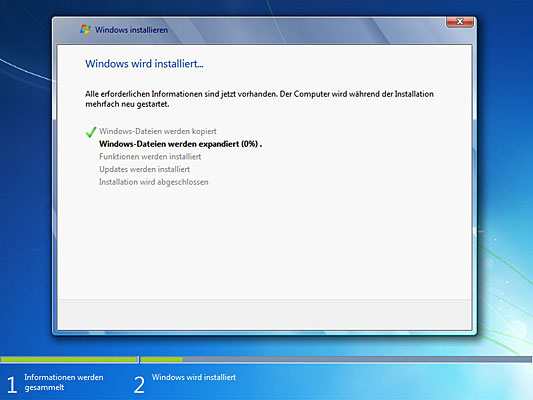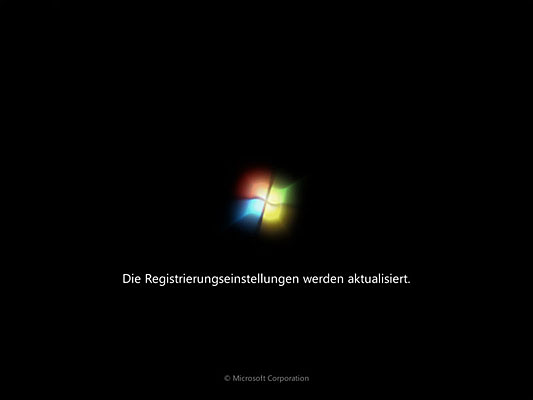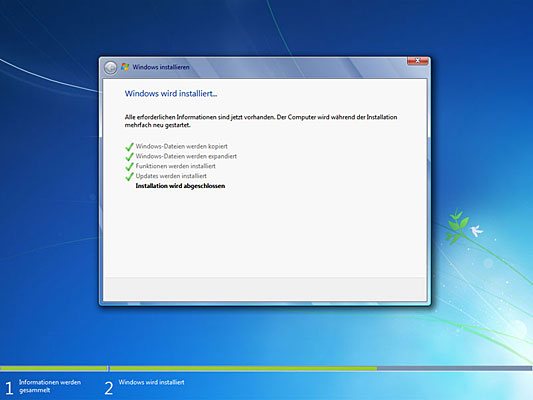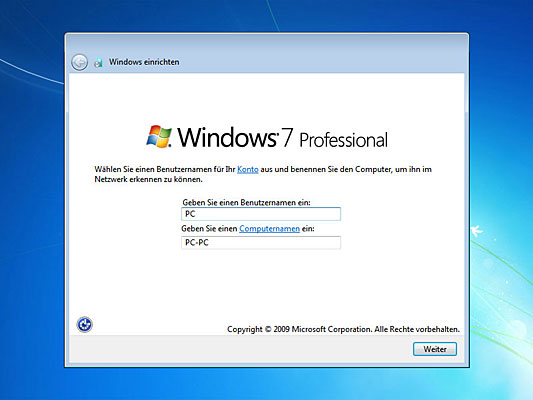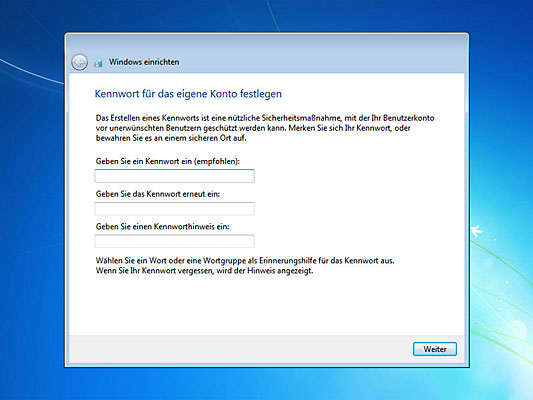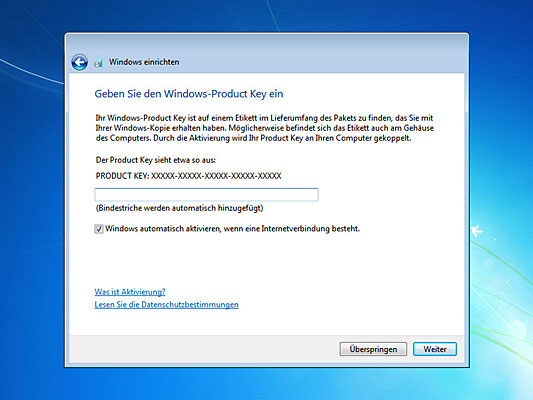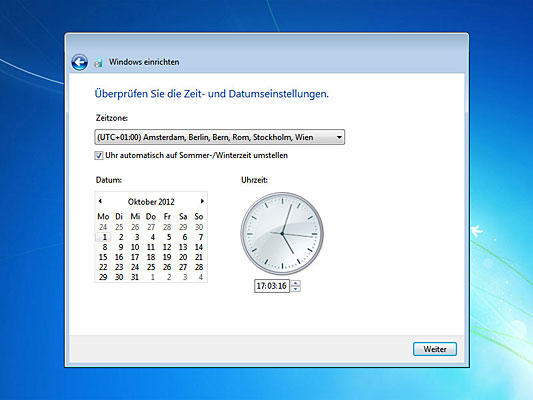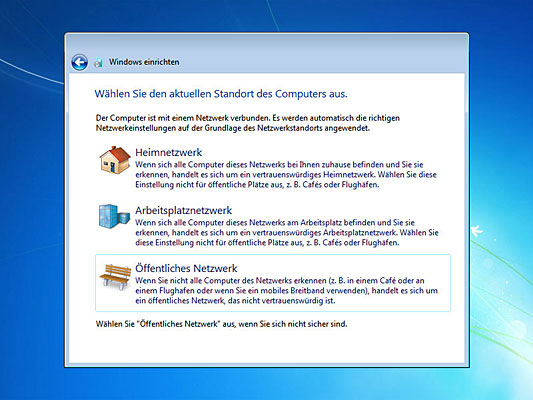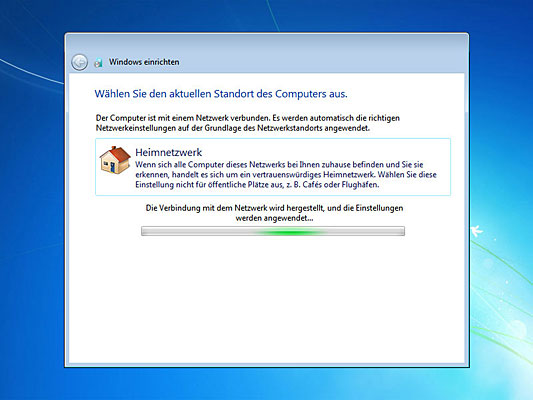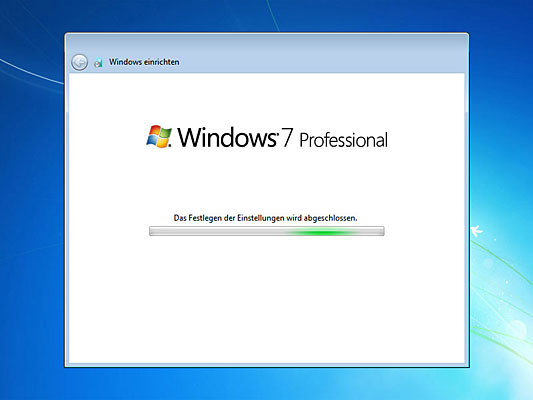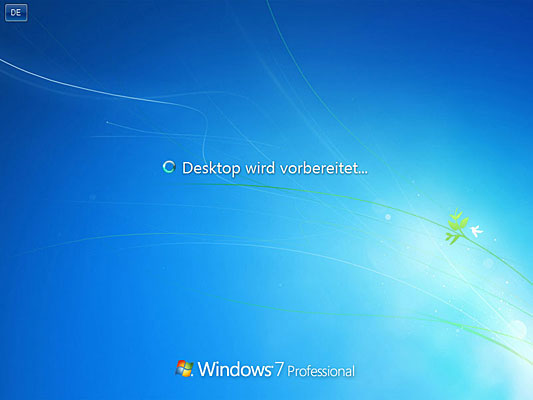Windows 7 installieren
Die Installation eines Betriebssystems kann durch ein Upgrade oder eine Vollinstallation erfolgen. Vor einer Installation sollte geprüft werden, ob die Systemanforderungen erfüllt werden. Für Windows 7 können die Anforderungen auf der folgenden Seite eingesehen werden. Der Link wurde zuletzt im August 2015 geprüft.
Man sollte sich auch erkundigen, ob die Hardware bzw. die Treiber kompatibel mit Windows 7 sind bzw. ob die Hardware-Hersteller die notwendigen Treiber hierfür bereitstellen.
Für die Installation benötigt man einen gültigen Product-Key (Lizenzsschlüssel), der mit dem Erwerb von Windows 7 enthalten sein sollte. Daneben wird ein Datenträger mit den Installationsdateien benötigt, z.B. in Form einer DVD.
Damit beim Hochfahren des Rechners von der Installations-DVD gestartet werden kann, muss vorher die Bootreihenfolge im BIOS bzw. im UEFI entsprechend eingestellt werden. Beim Hochfahren versucht der Rechner, von den angegebenen Datenträgern in der gesetzten Reihenfolge ein Betriebssystem zu laden. Falls auf den Datenträgern kein Betriebssystem gefunden wird, erscheint eine Meldung, die wie nachfolgend abgebildet oder ähnlich sein kann.
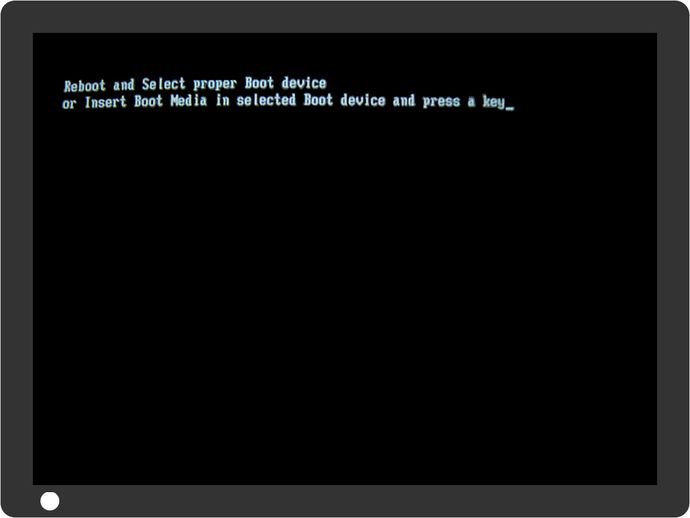
Falls das System erfolgreich von dem Datenträger mit den Installationsdateien startet, sind die Schritte wie in der nachfolgenden Bildergalerie bzw. ähnlich. Einige Abweichungen können versionsbedingt auftreten.
Ist bis hierher alles erfolgreich verlaufen, hat man die Installation von Windows 7 bewerkstelligt. Im nächsten Schritt sollte man überprüfen, ob die Hardware funktioniert bzw. ob alle Treiber ordnungsgemäß installiert sind.